網絡上充斥着各種版本的 WordPress 的漢化教程,新手往往不清楚如何漢化,老手雖然知道,但是懶得寫文字分享一下自己的經驗,偶派網在這裏為菜鳥朋友們寫上一篇漢化教程,希望對菜鳥朋友們有所幫助。
無論如何漢化 WordPress,都萬變不離其宗,接下來從兩個方法討論 WordPress 的漢化。
在我們漢化 WordPress 主題或者 WordPress 插件之前,我們必須準備一些實用性較強的工具、以便我們能夠很好的漢化 WordPress 主題或者 WordPress 插件。我們所要準備的工具有:Wamp 、 Dreamweaver 、 Poedit 、需要漢化的主題或者插件。在這裏簡單的做一下關於此軟件的簡單介紹:
Wamp:PHP 本地運行的環境包,我們使用此軟件包在本地搭建 PHP 環境,安裝 WordPress 。同樣的軟件還有 XAMPP 、 AppServ;
Dreamweaver:PHP 開發較簡單的軟件。類似的軟件還有 zend studio 或者 EclipsePHP,我們只是使用其簡單的一小部分功能;
Poedit:WordPress 主題的漢化插件;
Styleshop:WordPress 的一款電子商務主題,接下來將以此主題為例介紹如何漢化 WordPress 主題; 偶派網內提供下載地址 (http://www.olpie.com/WordPress-themes/WordPress-styleshop);
以上需要使用的軟件我們只是在這裏做簡單的介紹,如果您想了解更多的內容,可以使用百度或者谷歌搜索一下便好。
偶派網站長 olpie 已經在電腦上安裝好了 wamp 、 dreamweaver 、 WordPress 以及 WordPress 主題 Styleshop,這裏不再介紹如何安裝使用。 (偶派網內有相關的教程關於如何安裝 WAMP 以及 WordPress,感興趣的朋友可以去看一下)
方法一:直接在源代碼中修改;
WordPress 內置的語言函數,__() 、_e() 、_x(),這裏我們可以直接修改這裏語言函數內的英文部分,將其翻譯為中文,就完成了漢化工作。
例如: __( 'Newer Comments →', 'StyleShop' );
這裏我們在直接替換英文部分得同時,還應該考慮到其中的 HTML 標籤,不能修改其中的 HTML 標籤,否則將會破壞模板的完整性。
對於如何能夠快速的定位到需要漢化的部分,在這裏我們可以使用 Dreamweaver 來幫助我們來快速的定位需要漢化的部分。首先需要建立站點,站點根目錄需要指向漢化的 WordPress 模板路徑,使用快捷鍵 「CTRL+F」,選擇查找範圍為 「整個當前本地站點」,輸入要搜索的內容,點擊 「查找全部」,即可實現對查找內容的快速定位,然後對其漢化即可,漢化完成之後注意保存。
筆者這裏不推薦使用這種方法,因為對於新手而言,若分不清楚哪些部分需要漢化,很容易造成錯誤,而破壞了模板源碼的完整性。
方法二:使用 Poedit 軟件進行漢化;
1. 模板中存在語言文件
一般國外的 WordPress 模板,本身包含語言包文件,您可以在 lang 或者 language 文件夾中查找是否存在以.po 、.pot 的文件,如果模板中存在以.po 、.pot 的文件,我們可以使用 Poedit 軟件直接打開對其進行翻譯。複製其中的 en_US.po 文件,然後粘貼到同一文件夾,並命名為 zh_CN.po,然後使用 Poedit 軟件直接打開對其進行翻譯。
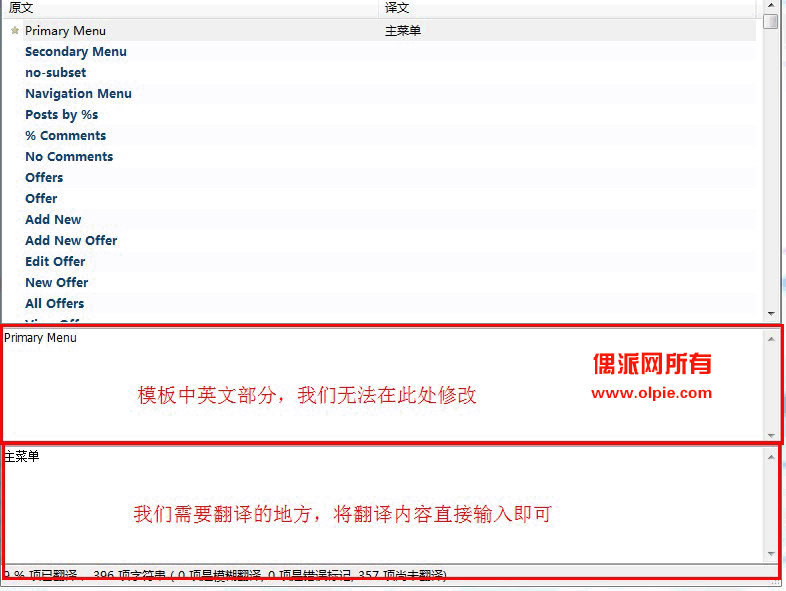
翻譯完成之後,點擊 「CTRL+S」 進行保存,就會在此文件夾中形成一個 zh_CN.mo 的文件,此文件便是 WordPress 能夠識別的語言包。如果 WordPress 系統安裝的是中文語言包,那麼 WordPress 便會調用此文件夾中的 zh_CN.mo 文件。這樣便完成了 WordPress 的漢化工作。
2. 模板中不存在語言文件
如果模板中不存在語言文件,這時候便需要我們使用 Poedit 軟件自動生成 po 文件。具體步驟如下:
第一步:打開 Poedit 文件,點擊 「文件」->「新建消息目錄文檔」,彈出對話框。
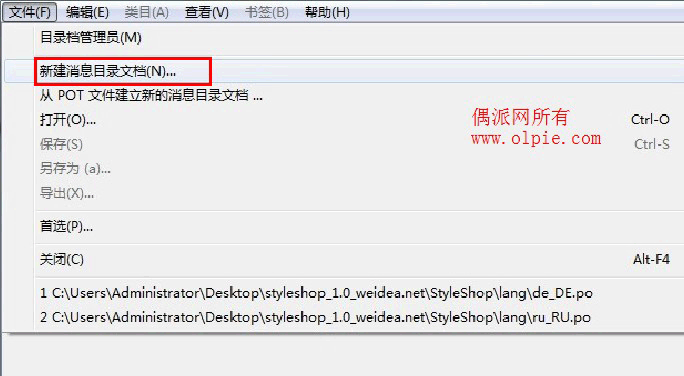
第二步:在彈出的對話框內輸入文本信息:

某些教程中指出有些部分不需要寫,但是還是建議大家都寫上吧,以顯得比較完美,其中的 「源代碼字符集」 以及 「字符集」 要以您使用的 WordPress 的編碼方式有關係,一般都會是 UTF-8 。
接下來找到您需要漢化的主題在磁盤上的存放路徑,按住 「Ctrl+F4」 將路徑全選,複製下來。

將複製下來的模板路徑粘貼到基本路徑處,然後點擊其下紅框 「1」 處的按鈕,在下部的框內粘貼複製的鏈接;
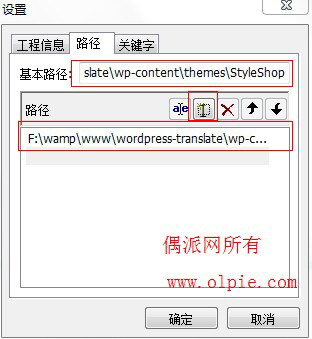
然後按照如上的方法,在下面的位置處輸入 「__」 和 「_e」 。
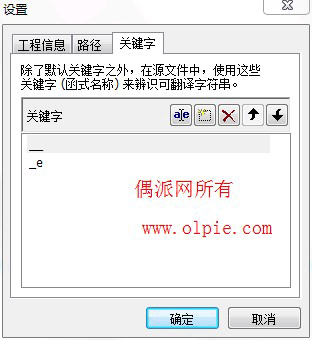
然後點擊 「確定」,並在彈出的對話框內找到保存在磁盤的路徑以及文件的名稱,點擊保存。

保存完成之後若出現這樣的對話框,則説明您需要漢化的 WordPress 主題的語言包已經將要生成了。

點擊確定,則可以看到如方法二下的 1 所示的圖形界面,然後按照那種方法一步步翻譯並保存,即可完成對 WordPress 的漢化工作。
至此 WordPress 語言包的翻譯已經完成,若您登陸後台或者在前台查看時仍發現,顯示仍然是英文時,請不要驚慌。這是需要您使用 Dreamweaver 打開模板中的 functions.php 文件,在文件最後 「?>」 之前添加如下代碼:
function theme_init() {
load_theme_textdomain($domain, $path);
}
add_action (『init』, 』theme_init』);
其中 $domain:個人認為是翻譯中的唯一標識符,例如此例中的 「StyleShop」 。__( 'Newer Comments →', 'StyleShop' ); 不過有些人理解為主題路徑名,不置與否。
$path:為模板中翻譯語言包的路徑,一般會放在模板中的 language 或者 lang 文件夾中保存。
例如在 Styleshop 模板中,load_theme_textdomain() 是這樣編寫的。 load_theme_textdomain( 'StyleShop', $template_directory . '/lang' ); 其中 $template_directory 為模板的路徑。
若至此網站前台或者後台仍然不顯示為中文,那麼請檢查一下網站根目錄下的 wp-config.php 文件,找到 「define ('WPLANG', '')」 處,並將其改寫為 「define ('WPLANG', 'zh_CN');」,那麼網站將會顯示為您漢化的中文語言了。
若您在欣賞自己的漢化作品時發現某一些地方仍然不是很完美,唯一的原因便是 Poedit 軟件沒有查找到,或者説需要翻譯的部分並沒有使用 「__」 或者 「_e」 函數來規範。那麼您可以使用 Dreamweaver 軟件對站點目錄下的文件進行查找需要漢化的部分。然後使用函數 「__」 或者 「_e」 規範或者直接修改。
至此關於 WordPress 模板或者 WordPress 的插件漢化教程已經完成,若您在使用過程中發現仍然存在問題,仍然無法幫助您脱離困境,那麼請聯繫筆者。